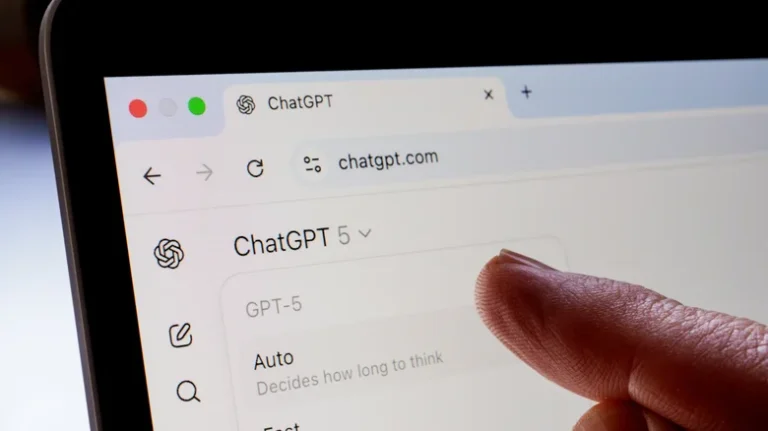En un mundo donde las distracciones son constantes, tener la capacidad de gestionar las notificaciones en tu dispositivo es esencial. Si eres usuario de un Chromebook, es probable que te hayas encontrado con la necesidad de concentrarte en una tarea sin ser interrumpido por alertas constantes. Aquí es donde entra en juego el modo «No molestar». Esta función te permite silenciar todas las notificaciones entrantes, creando un entorno más tranquilo y productivo.
Activar el modo «No molestar» en tu Chromebook es un proceso sencillo y rápido. En este artículo, te guiaremos paso a paso para que puedas disfrutar de un espacio de trabajo más sereno. Además, exploraremos cómo puedes personalizar tus preferencias de notificación para que solo recibas las alertas que realmente importan.
Para comenzar, dirígete a la zona de estado de tu Chromebook. Esta área se encuentra en la esquina inferior derecha de la pantalla, donde puedes ver la señal de Wi-Fi y el nivel de batería de tu dispositivo. Al hacer clic en esta zona, se abrirá un panel que te permitirá acceder a varias configuraciones rápidas.
Una vez que estés en el panel de configuración rápida, busca el botón etiquetado como «Notificaciones». Este botón es clave para activar el modo «No molestar». Simplemente alterna el botón para activarlo. Cuando lo hagas, notarás que aparece un nuevo ícono en la zona de estado, similar a un guion. Este ícono indica que el modo «No molestar» está activo y que todas las notificaciones entrantes serán silenciadas.
 Desactivar compra con un solo clic en Amazon: guía completa
Desactivar compra con un solo clic en Amazon: guía completaCon el modo «No molestar» habilitado, ya no recibirás mensajes emergentes en la esquina inferior derecha de la pantalla cada vez que llegue una alerta. Esto es especialmente útil durante reuniones, sesiones de estudio o cualquier momento en el que necesites mantener tu enfoque. Sin embargo, no te preocupes, ya que aún podrás acceder a todas las notificaciones pendientes en la lista que se encuentra sobre el panel de «Configuración rápida».
Personalizando las Notificaciones
Si bien el modo «No molestar» es una excelente manera de silenciar todas las notificaciones, es posible que desees tener un control más granular sobre qué aplicaciones y sitios web pueden enviarte alertas. Afortunadamente, Chrome OS ofrece una opción para seleccionar individualmente qué notificaciones deseas silenciar.
Para personalizar tus preferencias de notificación, vuelve a abrir el panel de «Configuración rápida» y haz clic en la pequeña flecha que apunta hacia abajo junto a la etiqueta «Notificaciones». Esto te llevará a una lista titulada «Permitir notificaciones de los siguientes», donde podrás ver todas las aplicaciones y sitios web que tienen permiso para enviarte notificaciones.
En esta lista, puedes desmarcar la casilla correspondiente a cualquier aplicación o sitio web del que no desees recibir notificaciones. Esto te permite mantener el modo «No molestar» desactivado mientras silencias solo las alertas que consideres innecesarias. Así, podrás disfrutar de un flujo de trabajo más personalizado y libre de interrupciones.
Consideraciones sobre el Modo «No Molestar»
Es importante tener en cuenta que si decides activar el interruptor de «No molestar», este anulará todas las configuraciones individuales que hayas establecido. Esto significa que, independientemente de tus preferencias seleccionadas para cada aplicación o sitio web, todas las notificaciones se silenciarán automáticamente mientras el modo «No molestar» esté activo.
Por lo tanto, es fundamental gestionar adecuadamente tus configuraciones de notificaciones. Si en algún momento necesitas recibir alertas de una aplicación específica, simplemente desactiva el modo «No molestar» y asegúrate de que las configuraciones individuales estén correctamente ajustadas. Esto te permitirá recibir solo las alertas que realmente deseas, sin distracciones innecesarias.
Beneficios de Usar el Modo «No Molestar»
Utilizar el modo «No molestar» en tu Chromebook tiene múltiples beneficios. En primer lugar, te ayuda a crear un entorno de trabajo más tranquilo y productivo. Al eliminar las interrupciones constantes de las notificaciones, puedes concentrarte mejor en tus tareas y ser más eficiente en tu trabajo.
Además, el modo «No molestar» es ideal para momentos en los que necesitas paz y tranquilidad, como durante una llamada importante, una reunión virtual o incluso mientras disfrutas de un tiempo de ocio. Al silenciar las notificaciones, puedes disfrutar de una experiencia más fluida y menos estresante.
Por último, la capacidad de personalizar tus preferencias de notificación te permite tener un mayor control sobre tu experiencia en el Chromebook. Puedes elegir qué alertas son realmente importantes para ti y cuáles pueden esperar, lo que te ayuda a gestionar mejor tu tiempo y atención.
Consejos para una Gestión Efectiva de Notificaciones
Para aprovechar al máximo el modo «No molestar» y las configuraciones de notificación en tu Chromebook, aquí hay algunos consejos prácticos:
Revisa tus aplicaciones: Tómate un tiempo para revisar las aplicaciones que tienes instaladas y las notificaciones que envían. Desactiva las que no son esenciales.
Establece horarios: Considera activar el modo «No molestar» durante ciertas horas del día, como cuando trabajas o estudias, para mantener un enfoque constante.
Utiliza la lista de notificaciones: Recuerda que, aunque el modo «No molestar» esté activo, aún puedes revisar tus notificaciones pendientes en cualquier momento. Esto te permite no perderte información importante.
Ajusta según sea necesario: No dudes en ajustar tus configuraciones de notificación según cambien tus necesidades. Lo que funciona hoy puede no ser lo mejor mañana.
Comunica a otros: Si trabajas en equipo, informa a tus compañeros cuando estés utilizando el modo «No molestar» para que sepan que no estarás disponible temporalmente.
Disfruta de un Entorno Libre de Distracciones
El modo «No molestar» en tu Chromebook es una herramienta poderosa para gestionar tus notificaciones y crear un entorno de trabajo más productivo. Al seguir los pasos mencionados y personalizar tus preferencias, podrás disfrutar de una experiencia más tranquila y enfocada.
Recuerda que la clave está en encontrar el equilibrio adecuado entre recibir las alertas que realmente importan y silenciar las distracciones innecesarias. Así, podrás maximizar tu tiempo y energía, logrando un rendimiento óptimo en tus tareas diarias. ¡No dudes en probar el modo «No molestar» y experimentar la diferencia que puede hacer en tu día a día!